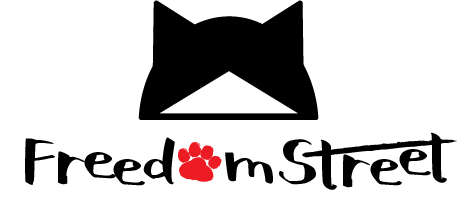こんにちは、ねこもちです。
先日、Appleの『Magic Trackpad 2」(マジックトラックパッド 2)を購入しました!

「トラックパッド?ってなんぞや?」
そう思った方もいらっしゃるかと思います。
私は元々、○十年のガチガチWindowsユーザーでした。
2021年からiMacを使い始めたのですが、付属のマウスがど〜〜〜〜〜しても馴染めず。
↓これです…(愛用してる方ごめんなさい…)

さらに、Windows時代から愛用していたトラックボールマウスが壊れ、買い替えを検討して調べていたところ辿り着いたのがこの『Magic Trackpad 2』でした。
そのためこの製品のことは全く知らず、ネットの情報を頼りに購入しました。
今回、使ってみて「買ってよかった!」と感じたので、紹介していきたいと思います。
Magic Trackpad 2 ってそもそも何?
パッド上で指を動かしたりタップすることで、マウスと同じようにカーソル移動やクリックができます。
ノートパソコンのキーボードの下についているカーソルを動かすためのパッドありますよね。
あれに近いと思います。

私はMacBookを使ったことがないのでWindowsのノートパソコンしか知らないのですが、比べてみると圧倒的にできることが多い!という印象です。
Magic Trackpad 2 の基本的な操作方法
カーソル移動は、指1本をパッドに置いたままスライドさせます。
クリックは、指1本を強めに押し込みます。(軽くタップする設定にも変更できます)
右クリックは、指2本を強めに押し込みます。(軽くタップする設定にも変更できます)
スクロールは、指2本を上下にスライドさせます。
他にもたくさんのジェスチャがありますので、後ほど紹介します。
Magic Trackpad 2 のメリット
次は、使っていて「いい!」と思ったところをメリットとして紹介します。
デザインが最高!
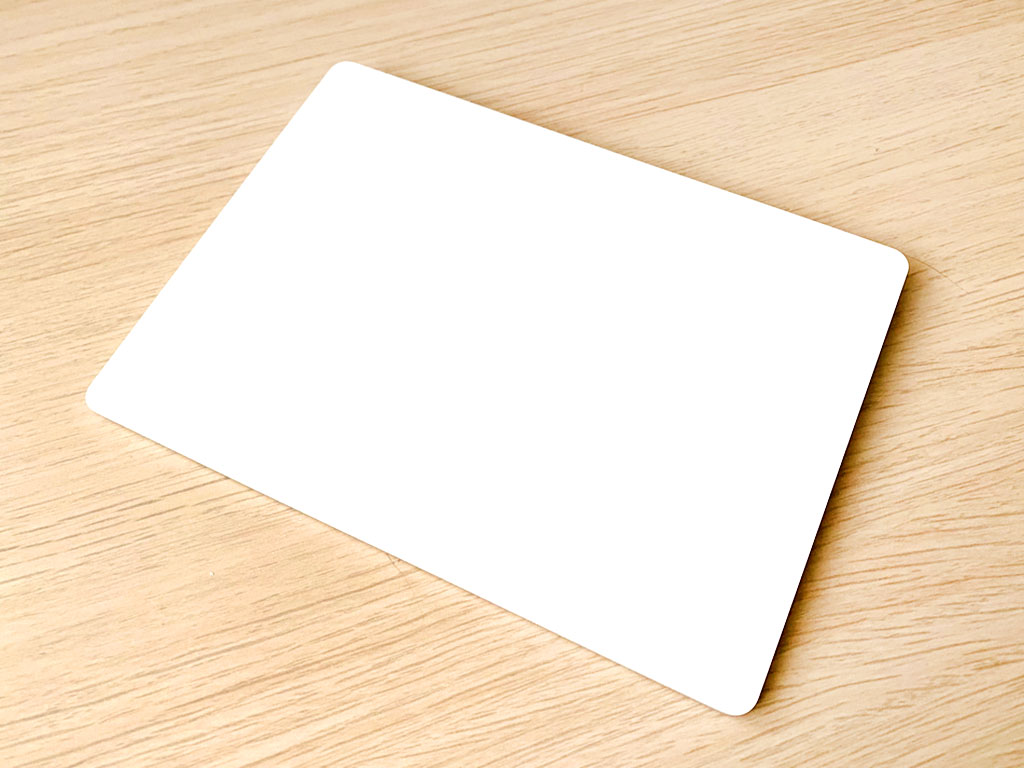
シンプルイズベスト!
ただの板!(笑)
買った直後は「あれ?マウスどこだっけ」と無意識に探してしまうほどに存在感を消しているデザイン。
たまに紙のメモ帳と見間違えます(笑)
Lightning端子、電源スイッチは側面(奥側)にあります。

パッドが広く余裕がある
サイズは幅が16cm、 奥行きが11.49cmです。
カーソル移動やドラッグしていても十分な広さだと感じます。
ただ、端の方で作業をしているとドラッグなどで指がトラックパッドから離れ空中を移動していることがたまーにあります(笑)
多彩なジェスチャがある
基本操作以外にも、いろいろな操作が可能です。
私がよく使っているのが「ページ間をスワイプ」です。
ネットしている時に2本指を左右スクロールすることで「戻る」「進む」の動作になります。
他にも、Launchpadを出したり、デスクトップを表示したりできます。

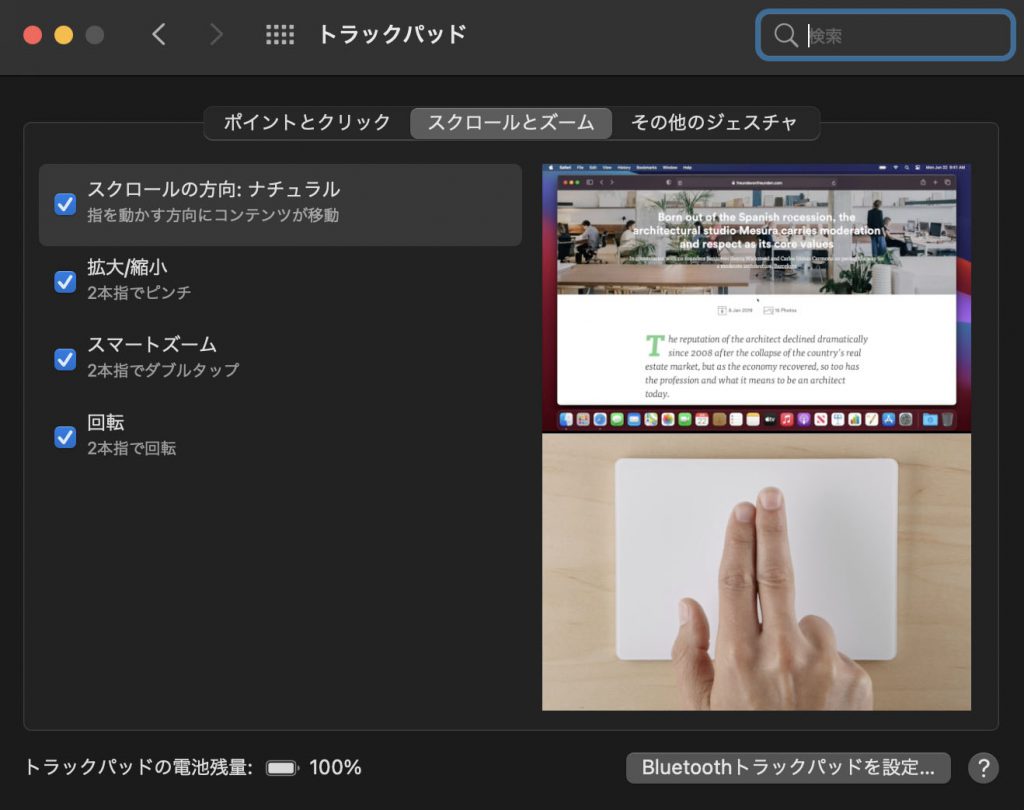
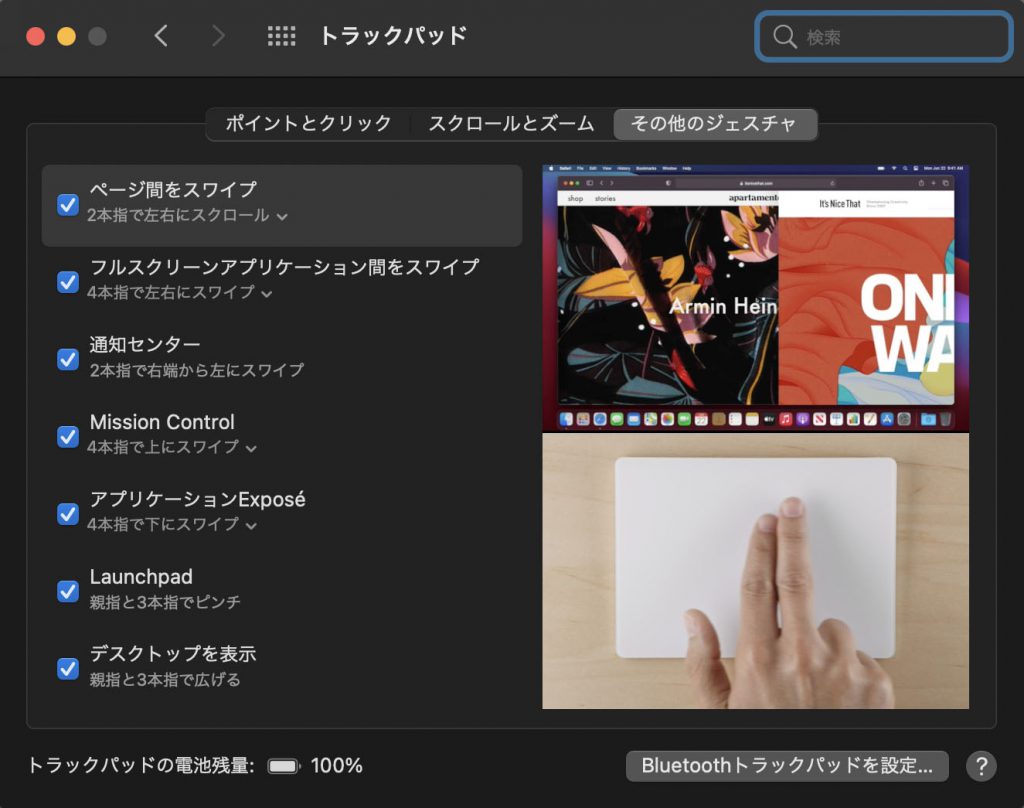
欲張りなので全部チェックを入れていますが(笑)、まだ全て使いこなせていないので、3本指や4本指を使ったジェスチャの使用頻度を増やしていきたいです。
Webブラウザ、画像などの拡大縮小が簡単にできる
私はデザインやイラストを描くことがあります。
今までは、ソフト上で画像の拡大縮小をしたい時にキーボードを併用する必要がありました。
しかし、この『Magic Trackpad 2』なら、2本指でキャンバスを拡大縮小したり移動・回転までできます!
また、ネットしていて画像や文字が小さくて見づらいと思ったときにも、スマホと同じような感覚で拡大できます。便利!
バッテリー持ちがいい
使い始めてまだ1ヶ月程度ですが、充電は2回しかしていません。
使用頻度はかなり高いため、かなりバッテリー持ちがいいと感じます。
Magic Trackpad 2 のデメリット
次は、使っていて「微妙かも…」と思ったところをデメリットとして紹介します。
指・手首が疲れる
マウスの場合、手や指の体重をマウスに預けながら動かしますよね。
トラックパッドだと、基本的に指を浮かせたままの状態になるので、指が疲れます。
例えば、人差し指でカーソル移動中は、他の4本の指がトラックパッドに触れないよう持ち上げている必要があるんです。
手首を軸に手を動かすことも多く、こちらも疲れを感じることがあります。
ただ、最近は慣れてきたのか、それほど疲れを感じないようになってきました。
適度に休憩を挟みつつ使えば、問題にならないレベルかなと思っています。
電子書籍の1ページだけスクロールが難しすぎる
よく電子書籍を利用しているのですが、マウスを使っていた時はページをめくるのにスクロールを利用していました。
しかし、トラックパッドでスクロールすると、数ページ一気に進んでしまうのです。
1ページだけ移動したくて指をほんの少しだけ動かすよう努力してみても上手くいかず…
今はクリックで対処していますが、もう少し試行錯誤してみたいと思います。
値段が高い
こちら本体の色によって定価が異なります。
シルバーが12,800円(税別)、スペースグレイが14,800円(税別)です。
Amazonだと500円ほどの値引きがありますが、それでも個人的にちょっと高いなーという印象でした。
Windows時代は千円台〜数千円のマウスを使っていたので、買う前にかなり下調べをした記憶があります。
ただ、操作性の良さやジェスチャの豊富さを考えれば、コストパフォーマンスは高いと言えるでしょう。
まとめ
『Magic Trackpad 2』について紹介してきました。
今回の記事をまとめると、
- デザインがいい
- ジェスチャが便利
- 慣れるまでは指が疲れる
製品自体のクオリティが高く、デザインと使い心地がかなりいいと思っているのでおすすめです!
とりあえず、私のように値段で迷っている方は買って損はないかと思います。
メリット・デメリットとも人によって違う意見もあると思いますが、気になっている方や迷っている方の参考になれば幸いです。
最後まで読んでいただき、ありがとうございました!